インストール方法はこちらの記事を参考にしてください。
設定
MPC-BEを起動します。
「表示」をクリックして、一番下の「オプション」をクリックします。
プレーヤー
「ファイルの再生位置を記憶する」にチェックを入れます。
形式
ファイルの関連付けの設定です。
「変更」をクリックします。
すべてのファイルをMPC-BEで開きたい場合は「すべて」をクリックして「OK」をクリックします。
キー
画面をクリックして「再生/一時停止」を行うのを「なし」にしていますがお好みで。
インターフェイス
「検索でプレビュー機能を使用する」はシークバーにカーソルを乗せるとサムネイルが表示されます。
「チャプターマーカーを使用する」はチャプターがあるファイルを再生するときにシークバーに印が付きます。
ウィンドウサイズ
「再生開始後」を「ビデオサイズに合わせる」にします。
再生
動画共有サービス
YouTubeの動画を再生する時の解像度やフレームレートを選択できます。
映像
「Enhanced Video Renderer(カスタムプレゼンター)」でいいと思います。
高画質再生したい場合はmadVRがおすすめです。
音声
高音質再生したい場合はWASAPIがおすすめです。
内部フィルター
LAV Filtersなどの外部フィルターを使用したい場合はチェックを外して、後述の「外部フィルター」に追加します。
外部フィルター
「フィルターの追加」から追加して「優先する」にすれば使用することができます。
使い方
左から「再生」「停止」「前へ」「次へ」「コマ送り」「クイック再生」です。
「クイック再生」を右クリックすると再生履歴が表示されます。
「AUD」は音声の選択、「SUB」は字幕の選択です。
YouTubeの動画を再生したい場合は「ファイル」から「ファイル/URLを開く」をクリックします。
動画のURLを入力してOKをクリックすれば再生されます。
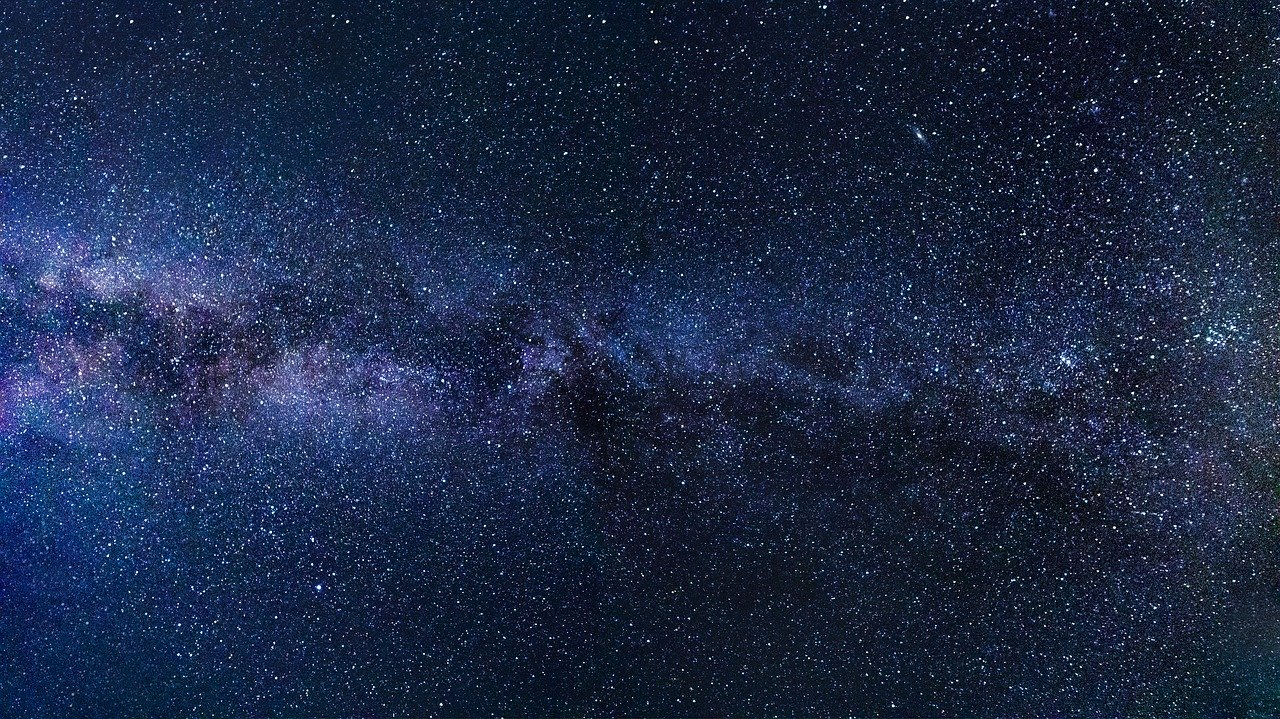
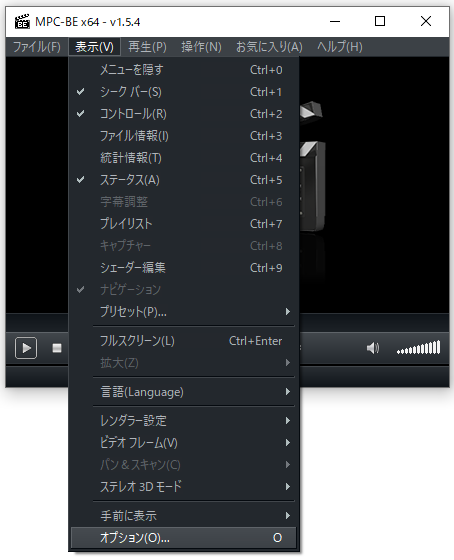
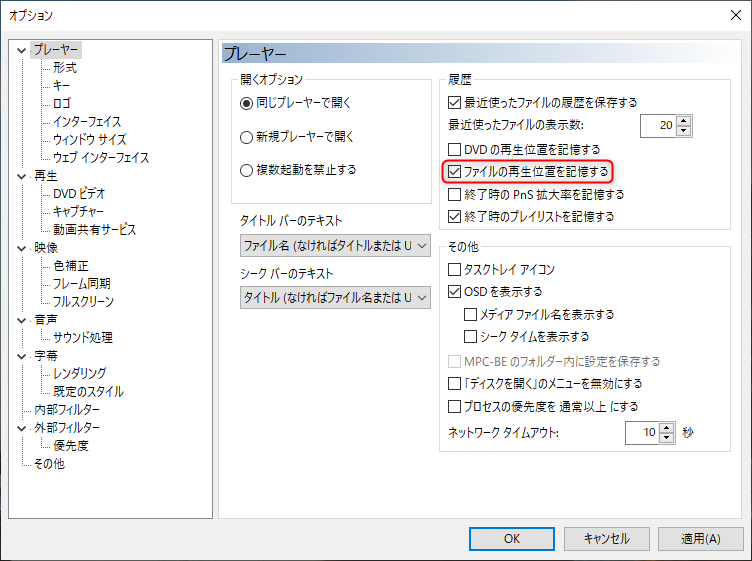
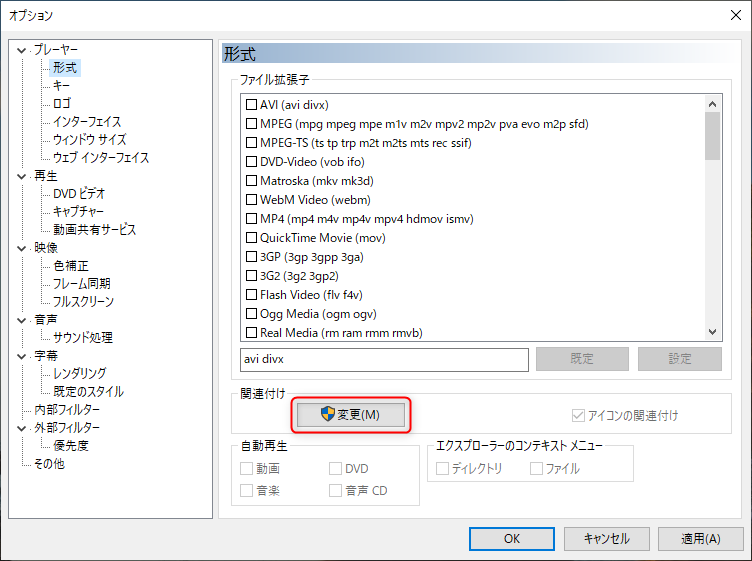
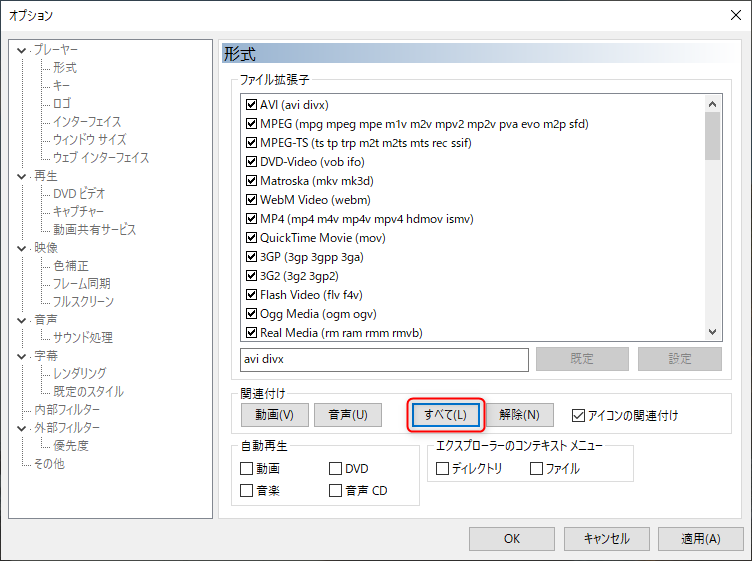
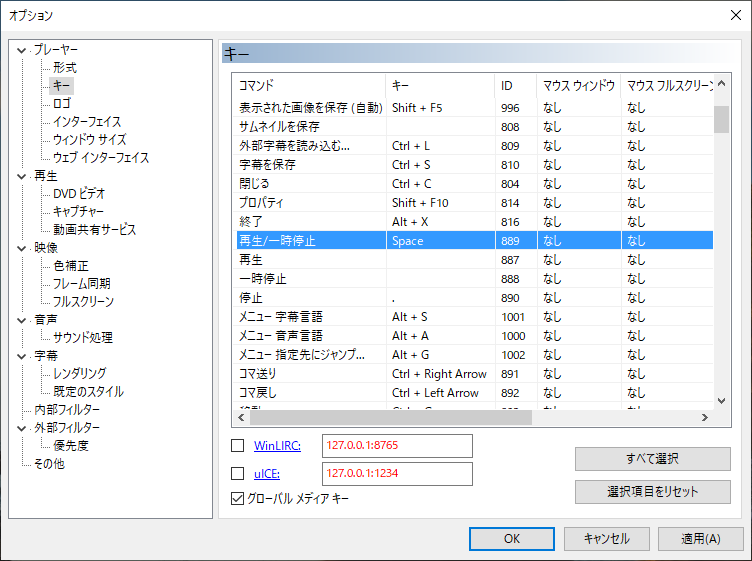

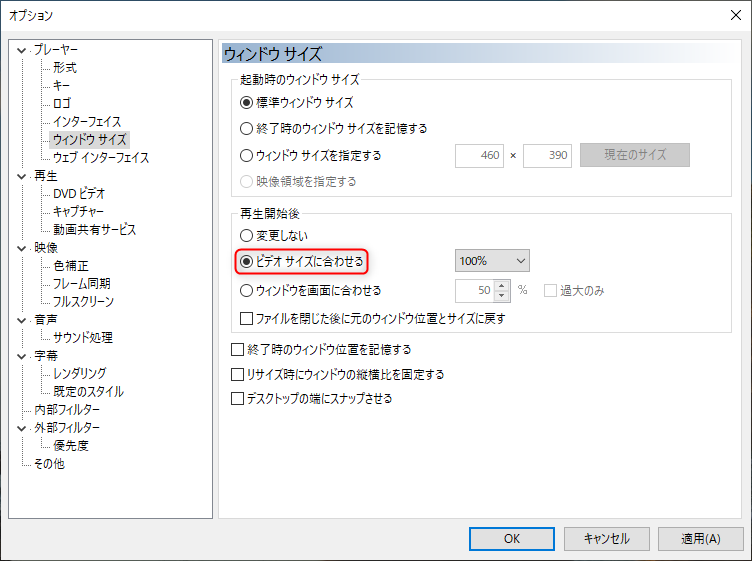
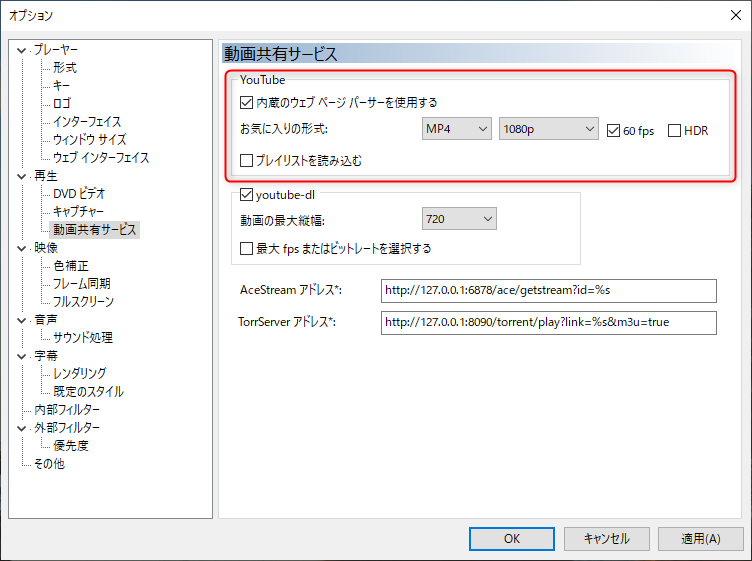
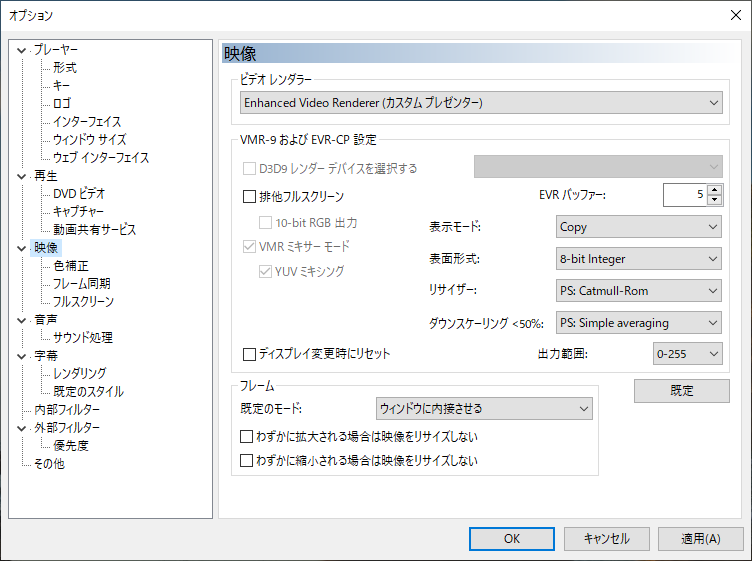


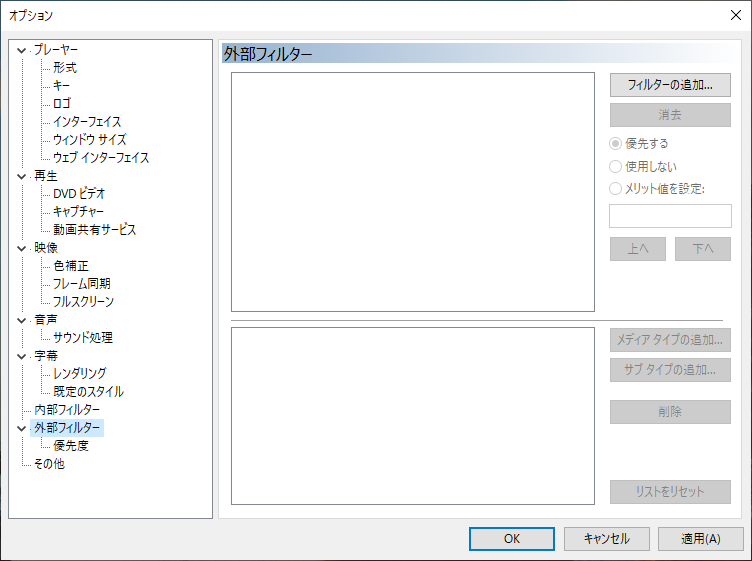
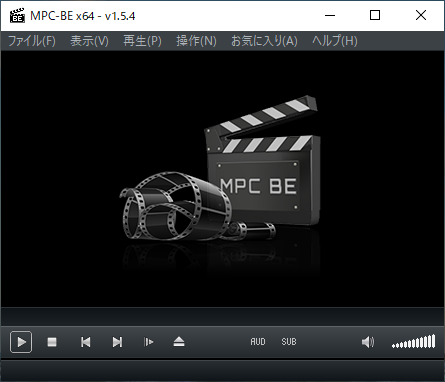
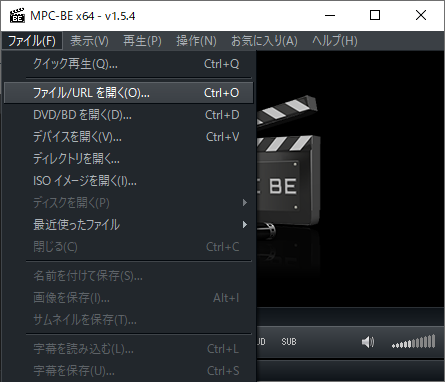
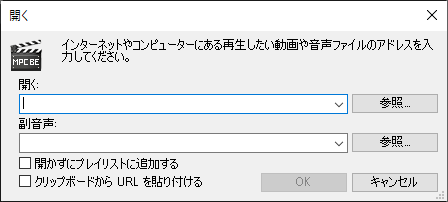


コメント